
Soalan: Bagaimana untuk mendapatkan maklumat konfigurasi terperinci sistem Windows 11? Editor PHP Yuzi memperkenalkan kepada anda bahawa Windows 11 menyediakan banyak pilihan konfigurasi Adalah penting untuk memahami konfigurasi ini untuk mengoptimumkan prestasi sistem, menyelesaikan masalah dan menyesuaikan tetapan. Artikel ini akan menerangkan secara terperinci cara melihat maklumat konfigurasi dalam Windows 11, termasuk tetapan perkakasan, perisian, rangkaian dan sistem. Teruskan membaca di bawah untuk mengetahui cara melihat konfigurasi dalam Windows 11 untuk mendapatkan pemahaman lengkap tentang status sistem anda.
1. Perkakasan komputer mesti mempunyai TPM 2.0 (Modul Platform Dipercayai) untuk memasang sistem Windows 11.

Berikut ialah dua cara untuk menyemak sama ada komputer anda ialah TPM 2.0
Kaedah 1
Gunakan kombinasi kekunci Windows+R untuk membuka kotak dialog run, kemudian masukkan tpm.msc; Lajur Status] Sama ada TPM dipaparkan sebagai sedia untuk digunakan.
Anda boleh melihat versi spesifikasi yang sepadan dengan modul TPM di sudut kanan bawah.
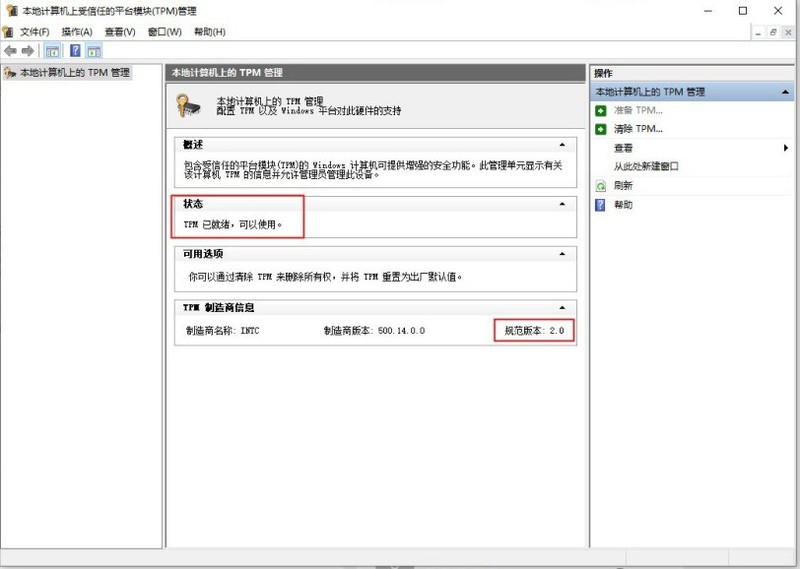
Kaedah 2
Pilih pengurus peranti dalam komputer dan semak di bawah lajur peranti keselamatan untuk melihat sama ada modul platform yang dipercayai 2.0 dipasang pada mesin ini
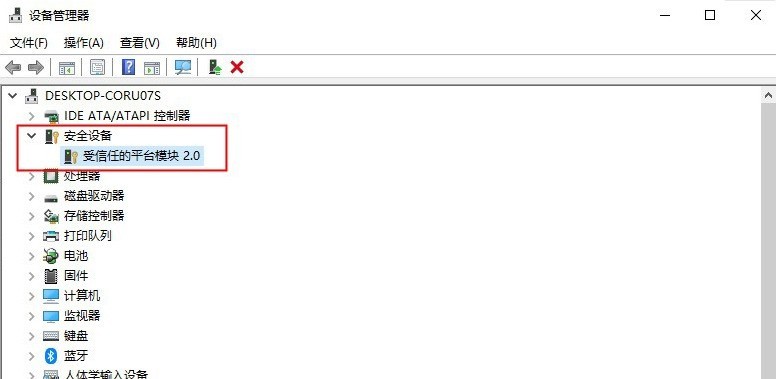
Atas ialah kandungan terperinci Cara menyemak konfigurasi Windows11_Cara menyemak konfigurasi Windows11. Untuk maklumat lanjut, sila ikut artikel berkaitan lain di laman web China PHP!
 Pengenalan kepada nama domain peringkat atas yang biasa digunakan
Pengenalan kepada nama domain peringkat atas yang biasa digunakan
 Apakah penyelesaian storan data besar?
Apakah penyelesaian storan data besar?
 nozoomer
nozoomer
 Alat penilaian bakat
Alat penilaian bakat
 cara membina laman web
cara membina laman web
 Pengenalan kepada fungsi peringkat tinggi python
Pengenalan kepada fungsi peringkat tinggi python
 Platform manakah yang lebih baik untuk perdagangan mata wang maya?
Platform manakah yang lebih baik untuk perdagangan mata wang maya?
 unicode kepada bahasa Cina
unicode kepada bahasa Cina




